Antimalware Service Executable چه کاری انجام میدهد؟

دینفدر به کاربران ویندوز 10 اطمینان میدهد که همواره یک آنتیویروس فعال و بهروز را در اختیار دارند، حتا اگر هیچ آنتیویروسی را شخصا روی کامپیوتر خود نصب نکرده باشند. جالب آنکه اگر یک آنتیویروس از تاریخ گذشته را روی کامپیوتر خود نصب کرده باشید، ویندوز 10 آنرا بهطور خودکار غیرفعال کرده و دینفدر را فعال میکند.
پردازه MsMpEng.exe یکی از سرویسهای پسزمینه دینفدر است و همیشه در پسزمینه فعال است. زمانی که سعی میکنید از فایلی استفاده کنید این پردازه فایلها را به لحاظ عاری بودن از بدافزارها مورد بررسی قرار داده، بهروزرسانیهای امنیتی را نصب کرده و در کل هر آن چیزی که یک برنامه امنیتی همچون دینفدر به آن نیاز دارد را در اختیارش قرار میدهد. در حالی که نام این پردازه Antimalware Service Executable است اما در زبانه Details برنامه تسک منیجر عبارت MsMpEng.exe را مشاهده میکنید.

کاربران میتوانند دینفدر را به گونهای پیکربندی کنند تا یکسری کارها همچون اسکن فایلها را بهطور خودکار انجام داده دهد.
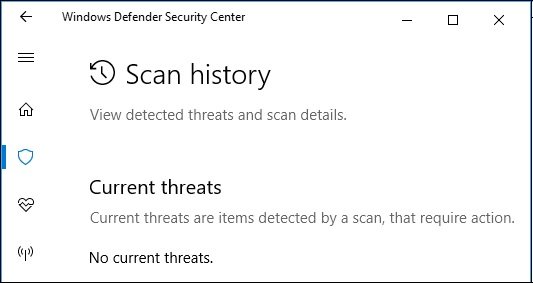
برای اجرای دیفندر میتوانید در منوی شروع از میانبر Windows Defender Security Center استفاده کرده یا در بخش اعلانها در سمت چپ روی آیکن سپر کلیک کرده و گزینه Open را انتخاب کنید.
چرا دیفندر پردازنده مرکزی را بیش از اندازه مورد استفاده قرار میدهد؟
اگر مشاهده میکنید پردازه مربوط به این سرویس هارددیسک یا پردازنده را بیش از اندازه مورد استفاده قرار میدهد به واسطه آن است که در حال اسکن سیستم شما در ارتباط با بدافزارها است. فرآیند اسکن در بازههای زمانی خاصی انجام میشود. هر زمان فایلی را باز کنید دینفدر آنرا اسکن کرده و بهطور خودکار بانکاطلاعاتی خود را با جدیدترین اطلاعات مربوط به بدافزارها بهروزرسانی میکند.
زمانی که پردازنده بیش از اندازه از سوی این برنامه به کار گرفته میشود به معنای آن است که یک بهروزرسانی در حال نصب بوده یا فایلی که بیش از اندازه بزرگ بوده را باز کردهاید و دینفدر زمان بیشتری برای بررسی فایل نیاز دارد. بهطور معمول دینفدر فرآیند اسکن را زمانی که از کامپیوتر خود استفاده نمیکنید انجام میدهد. در نتیجه بعضی از منابع سیستم شما از سوی دینفدر مورد استفاده قرار میگیرند پس نگران نباشید به واسطه آنکه اینکار برای محافظت از شما انجام میشود.
میتوانم دینفدر را غیر فعال کنم؟
ما به شما توصیه نمیکنیم آنتیویروس دینفدر را غیر فعال کنید، هر چند بهطور دائم نیز امکان انجام چنین کاری را ندارید. اما برای غیر فعال کردن موقت آن برنامه Windows Defender Security Center را از طریق منوی شروع باز کرده به بخش Virus & threat protection > Virus & threat protection settings رفته و گزینه Real-time protection را انتخاب کنید.

اما به این نکته دقت کنید اگر روی کامپیوتر خود ضدویروسی نصب نکرده باشید ویندوز پس از یک مدت کوتاهی این موضوع را بررسی کرده و دومرتبه دینفدر را فعال میکند. اگر روی سیستم خود ضدویروسهایی همچون بیتدینفدر یا آویرا را داشته باشید دینفدر بهطور خودکار خودش را غیر فعال کرده و از دسترس شما خارج میکند. اما راهی وجود دارد که دینفدر و آنتیویروس خود را همزمان مورد استفاده قرار دهید.

در صفحه تنظیمات دینفدر بخش Windows Defender Antivirus options را باز کرده و گزینه Periodic scanning را انتخاب کنید. اینکار باعث میشود دینفدر فرآیند اسکن در پسزمینه را بهطور منظم انجام دهد حتا اگر از آنتیویروس دیگری روی سیستم خود استفاده میکنید. اگر مشاهده کردید که اینکار باعث شده است پردازنده بیش از اندازه مورد استفاده قرار گیرد گزینه Periodic scanning را غیر فعال کنید.
دینفدر به ویروس آلوده میشود؟
تاکنون گزارشی در ارتباط با آلوده شدن پردازه Antimalware Service Executable منتشر نشده است. دینفدر خودش یک ضدویروس است و همواره سعی میکند بدافزارها را بر اساس ردپایی که از خود بر جای میگذارند شناسایی کرده و متوقف کند. اما برای اطمینان بیشتر میتوانید از یک آنتیویروس جانبی نیز استفاده کنید.
ماهنامه شبکه را از کجا تهیه کنیم؟
ماهنامه شبکه را میتوانید از کتابخانههای عمومی سراسر کشور و نیز از دکههای روزنامهفروشی تهیه نمائید.
ثبت اشتراک نسخه کاغذی ماهنامه شبکه
ثبت اشتراک نسخه آنلاین
کتاب الکترونیک +Network راهنمای شبکهها
- برای دانلود تنها کتاب کامل ترجمه فارسی +Network اینجا کلیک کنید.
کتاب الکترونیک دوره مقدماتی آموزش پایتون
- اگر قصد یادگیری برنامهنویسی را دارید ولی هیچ پیشزمینهای ندارید اینجا کلیک کنید.





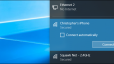
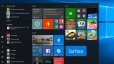























نظر شما چیست؟